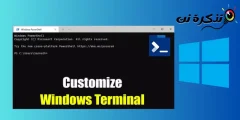Microsoft เพิ่งเปิดตัวระบบปฏิบัติการใหม่ Windows 11 ผู้ใช้ที่เข้าร่วมโปรแกรม ภายในหน้าต่าง ตอนนี้ติดตั้ง ดูตัวอย่างบิลด์ของ Windows 11 ผ่านการตั้งค่าระบบ
อย่างไรก็ตาม ปัญหาของรุ่น ปล่อยตัวอย่าง มันเต็มไปด้วยข้อผิดพลาดและความไม่แน่นอนมากมาย Windows 11 อยู่ระหว่างการทดสอบ และ Microsoft พยายามปรับปรุงระบบปฏิบัติการอย่างต่อเนื่อง

ด้วยเหตุนี้ การทำให้ระบบปฏิบัติการของคุณทันสมัยอยู่เสมอจึงเป็นสิ่งสำคัญ การอัปเดต Windows 11 ใหม่แก้ไขจุดบกพร่อง เพิ่มคุณสมบัติใหม่ และปกป้องพีซีของคุณจากมัลแวร์ใหม่ด้วยการแพตช์และอุดช่องโหว่ด้านความปลอดภัย
ขั้นตอนในการอัปเดต Windows 11
ในบทความนี้ เราจะแบ่งปันคำแนะนำทีละขั้นตอนเกี่ยวกับวิธีการอัปเดตระบบปฏิบัติการ Windows 11 กับคุณ กระบวนการนี้จะง่ายมาก เพียงทำตามขั้นตอนง่ายๆ ต่อไปนี้
- คลิกที่ปุ่ม (เริ่มต้น(เริ่มต้นและเลือก)การตั้งค่า) เพื่อเข้าถึงการตั้งค่า

การตั้งค่าใน Windows 11 - ผ่านหน้าการตั้งค่า คลิกที่ตัวเลือก windows Update. มีไอคอน windows Update ในส่วนด้านซ้ายของหน้าจอ

การอัปเดต Windows (ระบบ) - จากนั้นจากบานหน้าต่างด้านขวา ให้คลิกปุ่ม (ตรวจหาการปรับปรุง) เพื่อตรวจสอบการอัปเดต

การอัปเดต Windows ตรวจหาการอัปเดต - ตอนนี้ Windows 11 จะตรวจสอบการอัปเดตที่พร้อมใช้งานโดยอัตโนมัติ หากพบการอัปเดตใด ๆ คุณจะได้รับตัวเลือกให้ดาวน์โหลด เพียงคลิกปุ่ม (ดาวน์โหลดเดี๋ยวนี้) เพื่อดาวน์โหลดและดาวน์โหลดการอัพเดทที่มีอยู่ในขณะนี้

อัปเดต Windows ดาวน์โหลดอัปเดต - ตอนนี้ รอให้ดาวน์โหลดการอัปเดตไปยังระบบของคุณ เมื่อดาวน์โหลดแล้ว ให้คลิกปุ่ม (เริ่มต้นตอนนี้) เพื่อรีสตาร์ทอุปกรณ์

รีบูตหลังจากดาวน์โหลดอัปเดต - หากคุณต้องการปิดการแจ้งเตือนการอัปเดต ให้คลิกปุ่ม (หยุด1อาทิตย์) ซึ่งจะเป็นการหยุดการอัปเดตชั่วคราวเป็นเวลาหนึ่งสัปดาห์ในส่วนหยุดการอัปเดตชั่วคราว

การอัปเดต Windows หยุดการอัปเดตชั่วคราวเป็นเวลา XNUMX สัปดาห์
และนี่คือวิธีที่คุณสามารถอัปเดตระบบปฏิบัติการ Windows 11
คุณอาจสนใจที่จะเรียนรู้เกี่ยวกับ:
เราหวังว่าบทความนี้จะเป็นประโยชน์สำหรับคุณในการเรียนรู้วิธีการอัปเดต Windows 11 (คู่มือฉบับสมบูรณ์) แบ่งปันความคิดเห็นและประสบการณ์ของคุณกับเราในความคิดเห็น